Reverter conjuntos de alterações
Serviços de DevOps do Azure | Azure DevOps Server 2022 - Azure DevOps Server 2019
Visual Studio 2019 | Visual Studio 2022
Um conjunto de alterações do Controle de Versão do Team Foundation (TFVC) é uma parte permanente do histórico de seus itens controlados por versão e não pode ser desfeito ou removido. No entanto, você pode reverter os efeitos de um ou mais conjuntos de alterações.
Você também pode usar o utilitário de linha de tf comando para reverter alterações. Para obter mais informações, consulte Comando de reversão (Controle de versão do Team Foundation).
Pré-requisitos
Tem de ser um dos Colaboradores do seu projeto. Para obter mais informações, consulte Permissões TFVC padrão.
Reverter alterações de um único conjunto de alterações
Por exemplo, um desenvolvedor deseja remover os efeitos de um conjunto de alterações:
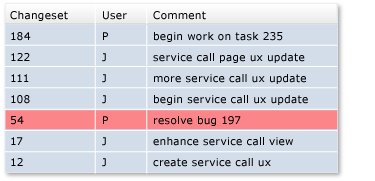
Para reverter um conjunto de alterações a partir da página Detalhes do Conjunto de Alterações
- Selecione o conjunto de alterações e, na página Detalhes do Conjunto de Alterações do Visual Studio Team Explorer, escolha Reversão.
Para reverter um conjunto de alterações na janela Histórico
- Na janela Histórico do Visual Studio, clique com o botão direito do mouse em uma versão e escolha Reverter conjunto de alterações inteiro.
Para reverter um conjunto de alterações do Gerenciador de Controle do Código-Fonte
No Gerenciador de Controle do Código-Fonte do Visual Studio, clique com o botão direito do mouse em um item e escolha Reversão.
Nota
O item selecionado determina o escopo que a reversão altera.
Na caixa de diálogo Reversão, selecione Reverter alterações de um único conjunto de alterações.
Especifique o conjunto de alterações e selecione Reversão.
Reverter alterações de uma variedade de conjuntos de alterações
Por exemplo, um desenvolvedor deseja remover os efeitos de alguns conjuntos de alterações consecutivos:
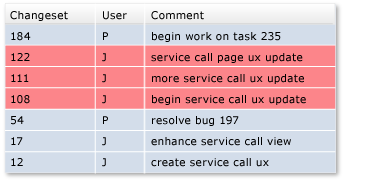
Para reverter uma série de conjuntos de alterações
Na janela Histórico, selecione duas ou mais versões consecutivas, clique com o botão direito do mouse e escolha Reversão.
Ou, no Gerenciador de Controle do Código-Fonte, clique com o botão direito do mouse em um item e escolha Reversão.
Nota
O item selecionado determina o escopo que a reversão altera.
Na caixa de diálogo Reversão, selecione Reverter alterações de um intervalo de conjuntos de alterações.
Especifique o intervalo do conjunto de alterações e selecione Reversão.
Reverter para uma versão específica
Por exemplo, um desenvolvedor deseja reverter um arquivo para uma versão anterior, eliminando o efeito de todos os conjuntos de alterações que ocorreram após essa versão:
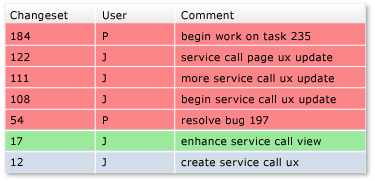
Para reverter para uma versão específica
No Gerenciador de Controle do Código-Fonte, clique com o botão direito do mouse em um item e escolha Reversão.
Na caixa de diálogo Reversão, selecione Reversão para uma versão específica.
Especifique os detalhes da versão e selecione Reversão.
Próximos passos
Se a alteração ainda estiver pendente, ou seja, se você não fez check-in, você pode desfazer a alteração em vez de revertê-la. Consulte Desenvolver código e gerenciar alterações pendentes.
Como a maioria das alterações feitas em arquivos, uma alteração de reversão é enfileirada como uma alteração pendente. Depois de reverter os arquivos, você pode visualizar os arquivos que está alterando e comparar os arquivos com a versão mais recente no servidor. Depois de confirmar que as alterações correspondem ao que pretende fazer, pode verificar as alterações.
A reversão não exclui conjuntos de alterações ou quaisquer dados. Se você mudar de ideia, use a reversão para reverter o conteúdo dos arquivos de volta ao seu estado antes da reversão.